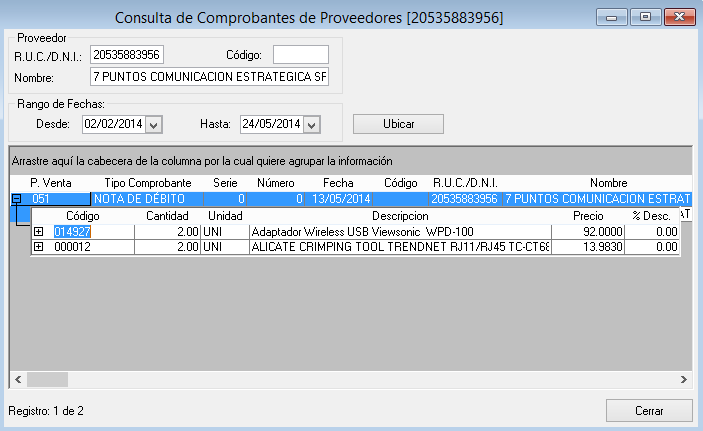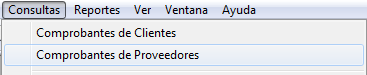Diferencia entre revisiones de «FacilPOS/Consultas/Comprobantes de Proveedores»
(Página creada con «== '''Comprobantes de Proveedores''' == right En la Barra de Títulos del Menú Principal del Sistema, hacer clic sobre el tit...») |
|||
| (No se muestran 7 ediciones intermedias de 2 usuarios) | |||
| Línea 7: | Línea 7: | ||
El Sistema activa el Formulario titulado “Consulta de Comprobante de Proveedores” | El Sistema activa el Formulario titulado “Consulta de Comprobante de Proveedores” | ||
| − | |||
| − | Mediante esta consulta por pantalla, podemos obtener de manera rápida todos los comprobantes que han sido emitidos a un determinado | + | |
| + | <center>[[Image:Consultacomprobantesproveedoresclientes.png]]</center> | ||
| + | |||
| + | |||
| + | Mediante esta consulta por pantalla, podemos obtener de manera rápida todos los comprobantes que han sido emitidos a un determinado Proveedor, dentro de un rango de fechas. | ||
Para ello debemos ingresar el Número de RUC/DNI del Cliente o podemos ubicarlo presionando la tecla de Función “F3” en el campo vacío de RUC y digitando el Nombre o | Para ello debemos ingresar el Número de RUC/DNI del Cliente o podemos ubicarlo presionando la tecla de Función “F3” en el campo vacío de RUC y digitando el Nombre o | ||
| Línea 17: | Línea 20: | ||
| − | <center>[[Image: | + | También podemos ubicar todos los comprobantes de todos los proveedores del Sistema, mediante el botón [Ubicar] sin ingreso de ningún proveedor previamente. |
| + | |||
| + | |||
| + | |||
| + | <center>[[Image:Consultacomprobantesdeproveedores.png]]</center> | ||
Última revisión de 20:10 22 jul 2014
Comprobantes de Proveedores
En la Barra de Títulos del Menú Principal del Sistema, hacer clic sobre el titular “Consultas” y luego en el Súb-título “Comprobantes de Proveedores”.
El Sistema activa el Formulario titulado “Consulta de Comprobante de Proveedores”
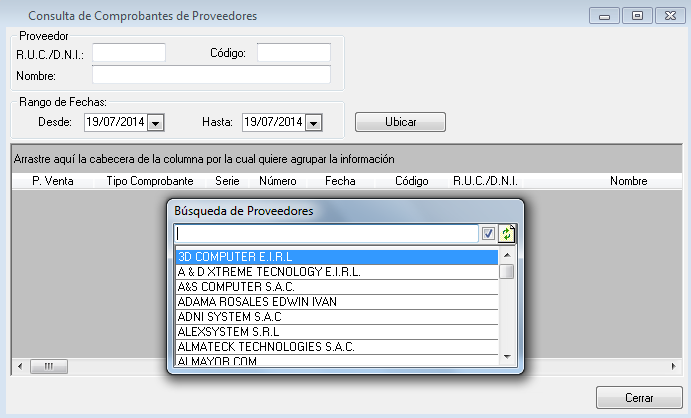
Mediante esta consulta por pantalla, podemos obtener de manera rápida todos los comprobantes que han sido emitidos a un determinado Proveedor, dentro de un rango de fechas.
Para ello debemos ingresar el Número de RUC/DNI del Cliente o podemos ubicarlo presionando la tecla de Función “F3” en el campo vacío de RUC y digitando el Nombre o
Razón Social en la casilla “Búsqueda de Clientes”. Luego ingresamos el Rango de Fechas de los Comprobantes a buscar y damos clic en el botón “Ubicar” y obtenemos una lista con información sobre los comprobantes del Cliente.
También podemos ubicar todos los comprobantes de todos los proveedores del Sistema, mediante el botón [Ubicar] sin ingreso de ningún proveedor previamente.